Как да създадете хистограма в Microsoft Word
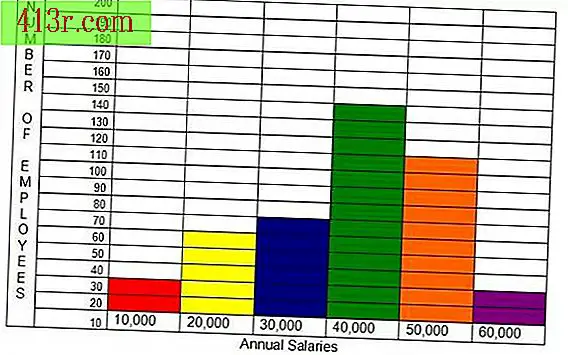
Стъпка 1
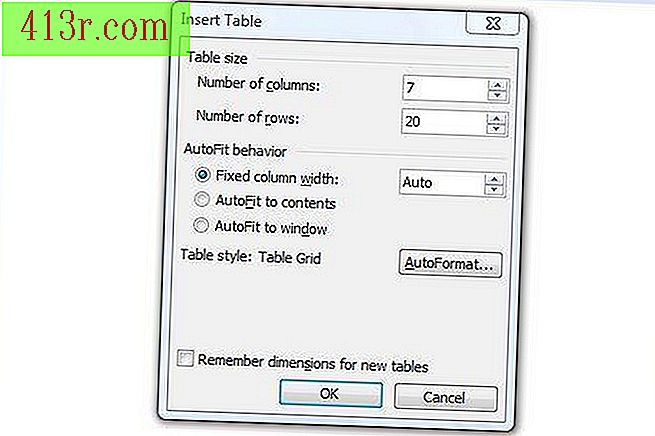 спасяване
спасяване Отворете празен документ на Word или отворете документа, в който искате да създадете хистограма. Поставете таблица в документа. В Word 2007 отидете в раздела "Вмъкване", кликнете върху падащото меню "Таблица" и изберете "Вмъкване на таблица". В предишните версии на Word отидете в меню "Таблица", изберете "Вмъкване" и кликнете върху "Таблица". Изберете графите, които имате нужда от диаграмата си, включително колона за обозначаване на редовете и достатъчно редове за представяне на данните ви.
Стъпка 2
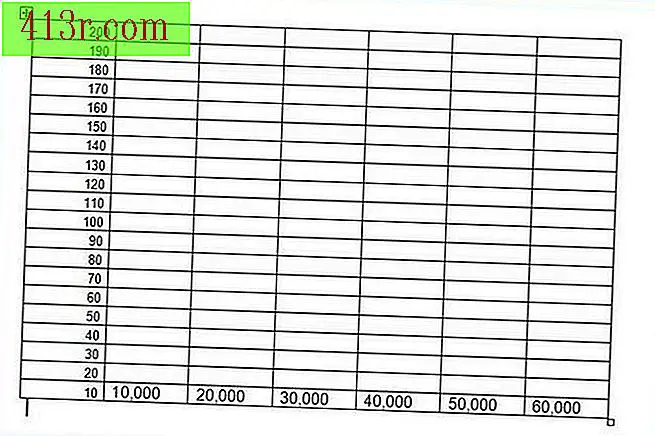 спасяване
спасяване Въведете данните от оста и от вашата хистограма в първата колона на таблицата. Например, ако искате да направите хистограма, която показва парите, които служителите печелят годишно, бихте написали набор от номера за служителите във всяка клетка от първата колона. Въведете данните на оста X в последния ред.
Стъпка 3
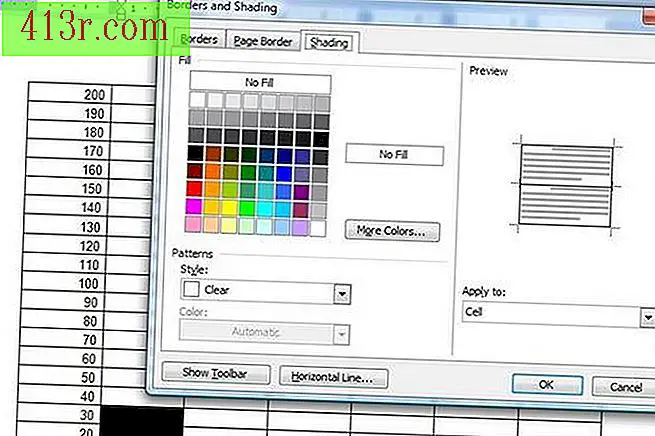 спасяване
спасяване Маркирайте клетките в първата колона, за да покажете броя на служителите, които печелят тази заплата (както в примера). Кликнете с десния бутон върху тези клетки и изберете "Граници и засенчване". Отворете раздела "Засенчване".
Стъпка 4
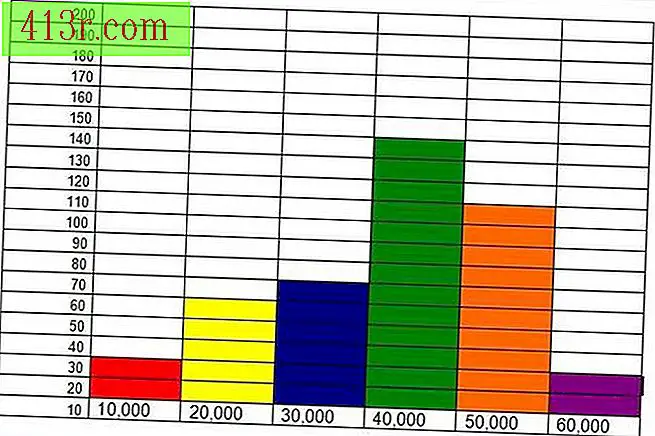 спасяване
спасяване Изберете цвят за попълване за първата колона. Изберете правилния брой клетки във втората колона, кликнете върху него, изберете "Граници и оцветяване" и изберете различен цвят за попълване за тази графа. Повторете това с другите колони, като ги запълнете с различен цвят.
Стъпка 5
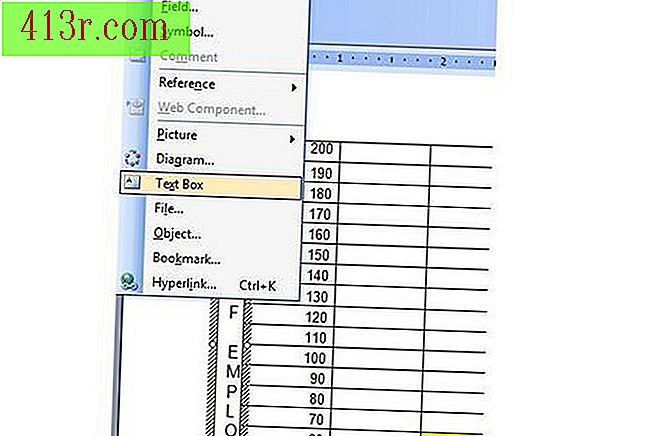 спасяване
спасяване Поставете текстово поле вляво от таблицата. Текстната клетка трябва да има същата височина като колоната, но тя трябва да е много тясна. За да поставите текстово поле в Word 2007 отидете в менюто "Вмъкване" и кликнете върху "Текстово поле". В предишните версии изберете "Textbox" в менюто "Insert". Напишете етикет за колоната на оста в текстовото поле. Напишете етикета на данните за оста на X под таблицата и ще приключите с хистограмата.







